由于当前疫情的影响,学校再一次推迟开课,最近家用打印机也是非常火爆的,今天给大家介绍一下也是近期比较火的联想 LJ2208W 家庭迷你打印机的手机连接教程。 一、在正常情况下开......
2022-12-18 237 打印机教程
相信很多家长因为孩子上学需要购买了A4打印机,而且有的朋友想把A3试卷左右两边分别用两张A4纸来打印出来,却不知道怎样做,下面告诉大家一个简单的方法。
第二步:打开需要打印的试卷文档
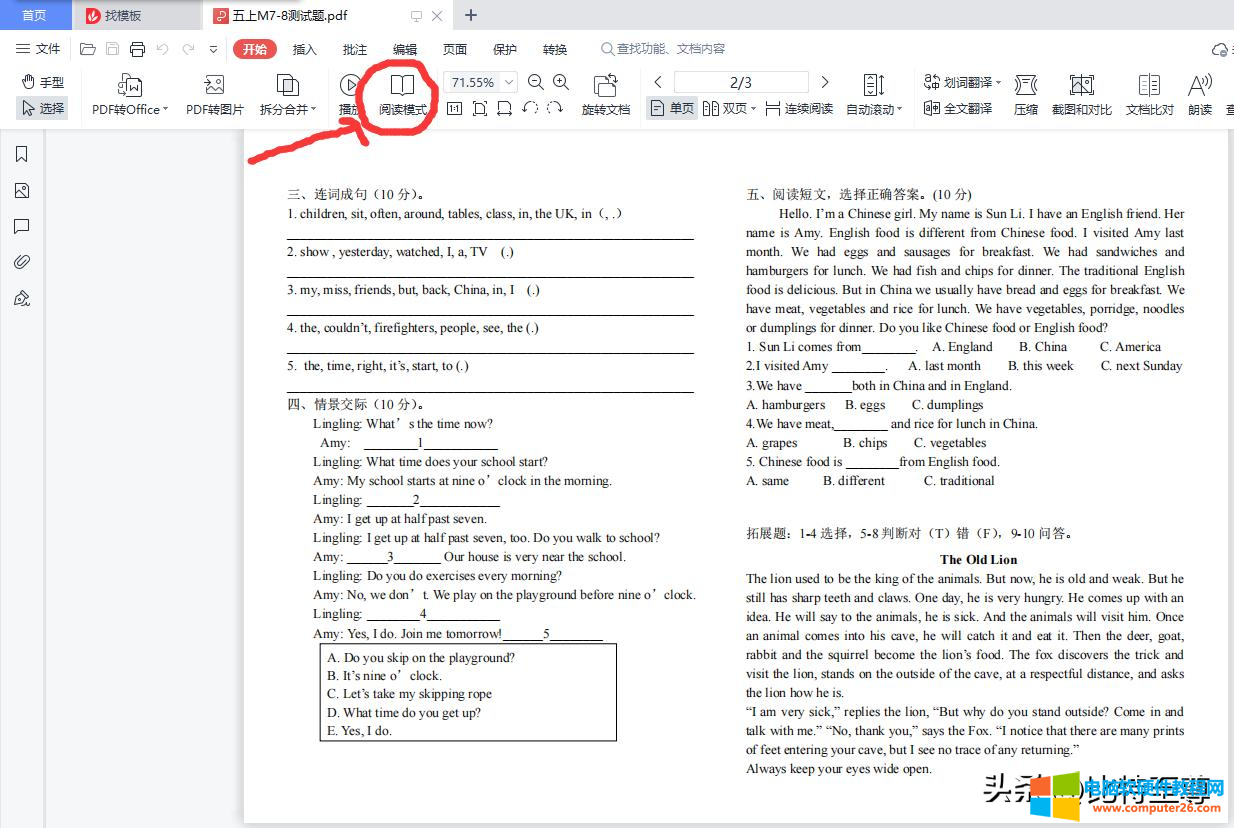
第三部:在WPS开始页面内点击《阅读模式》
第四步:在阅读模式页面右键单击打印,跳转到打印页面
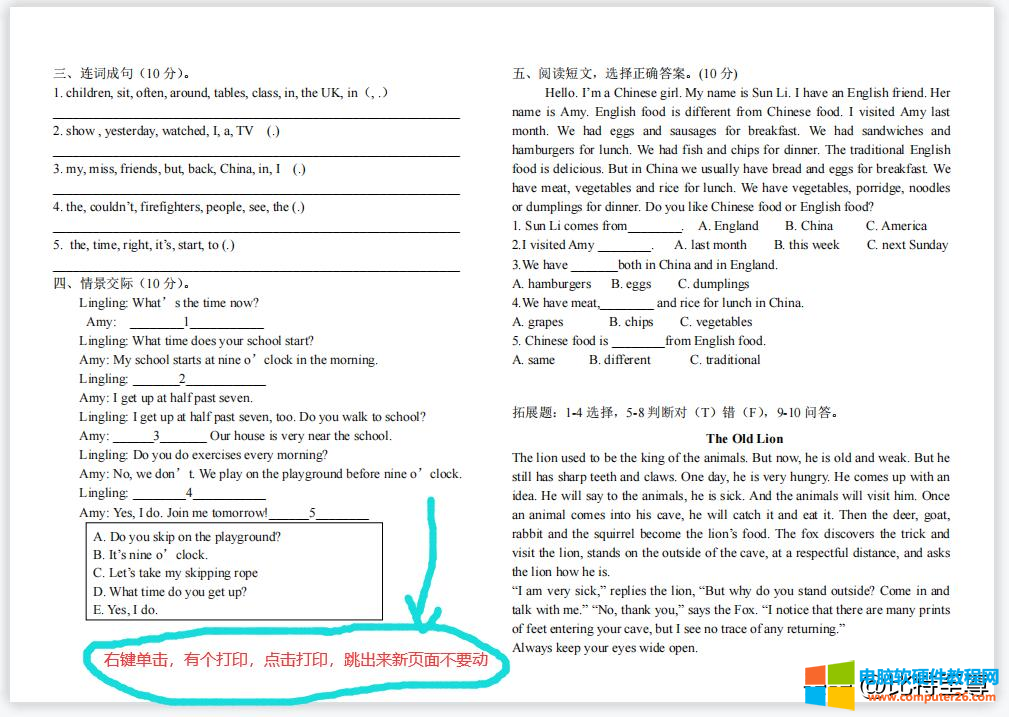
第五步:不要点击打印,在打印图标的上侧,有5个小图标,选择最下方第5个图标点击“分割打印”
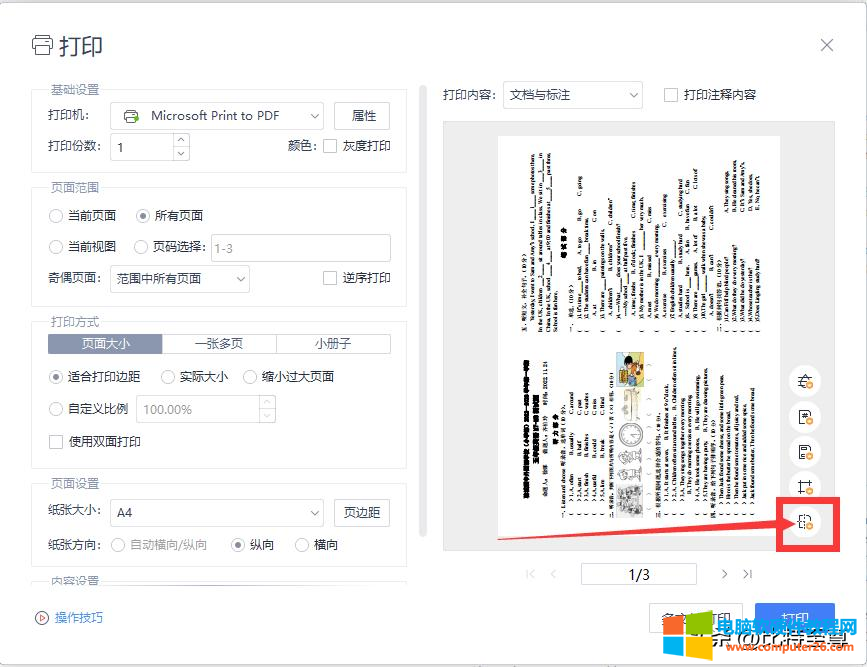
第六步:进入分割打印页面,图片上方点击横向分割关闭它,再点击纵向分割打开
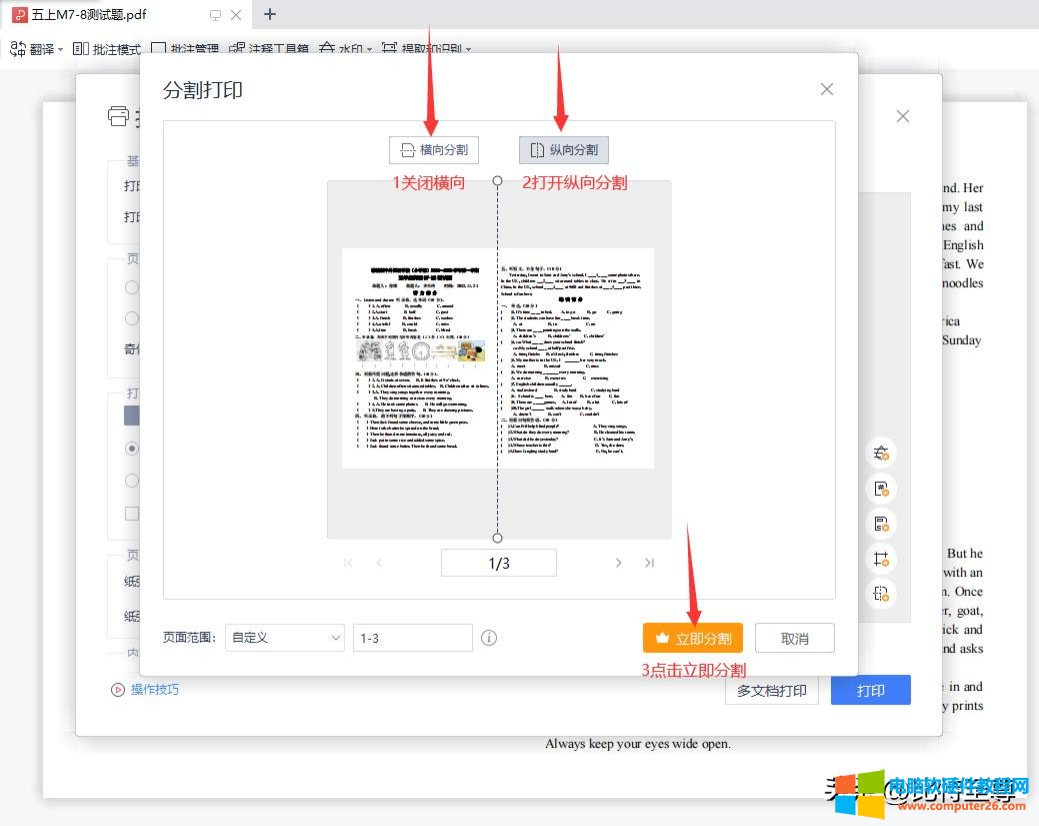
第七步:分割页面右下角,点击立即分割后跳转到打印页面,右下角直接点击《打印》就完成啦!
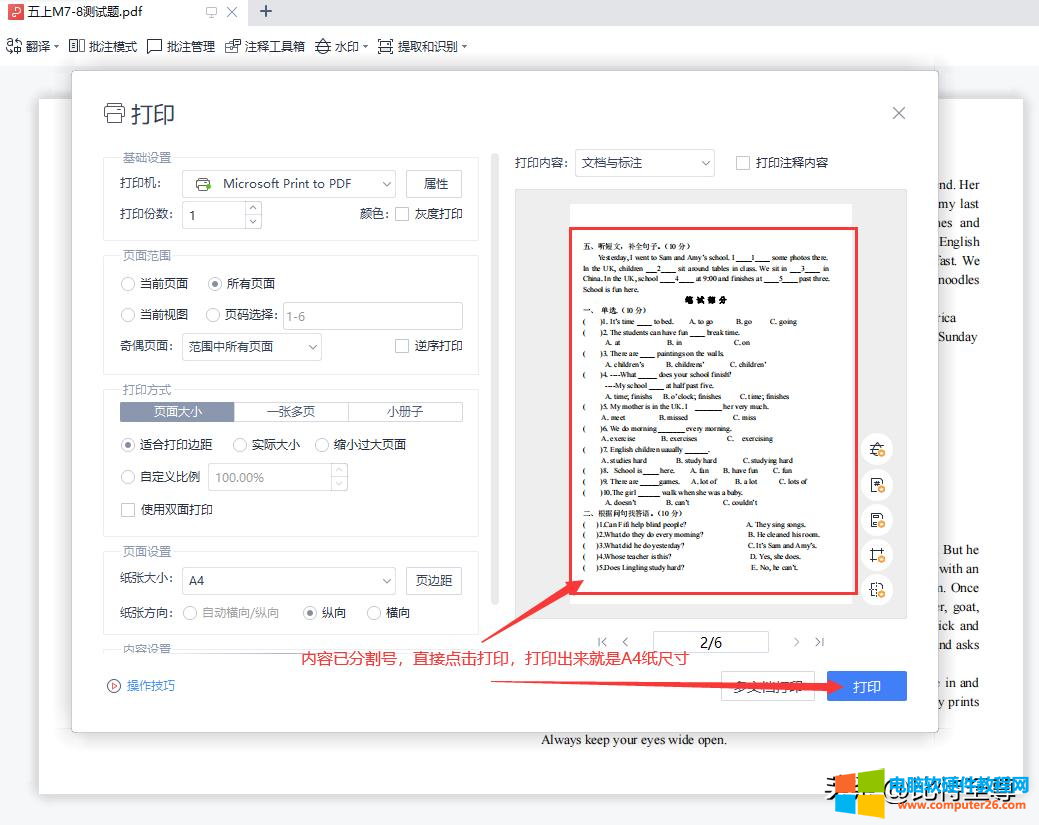
以上按照步骤操作,A3考试卷打印出来就是A4纸的尺寸,不变形不缩小刚刚好;目前是我找到最方便最实用教程,网上哪些教程都不能实用!
标签: A3试卷用A4 纸的尺寸打印
相关文章
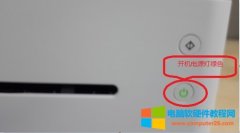
由于当前疫情的影响,学校再一次推迟开课,最近家用打印机也是非常火爆的,今天给大家介绍一下也是近期比较火的联想 LJ2208W 家庭迷你打印机的手机连接教程。 一、在正常情况下开......
2022-12-18 237 打印机教程

兄弟brother TN-2325 TN-2312墨粉盒 TONER CARTRIDGE 适用机型: DCP-7080 DCP-7080D DCP-7180DN HL-2260 HL-2260D HL-2560DN MFC-7380 MFC-7480D MFC-7880DN 说明:TN-2312和TN-2325均适用以上机型。 TN-2325是高容量墨粉盒可以......
2022-10-14 203 打印机教程
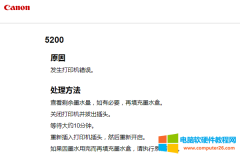
佳能canon G1800打印错误5200 电源灯和墨水灯交替闪烁 开机状态正常,一旦打印就报错5200,电源灯和纸张灯交替闪烁8次。 打开前盖,发现连供系统输送墨水透明的管道是空的(有空气)......
2022-10-27 223 打印机教程